WPS菜单栏变灰导致功能无法点击的解决方法在使用WPS办公软件时,如果您遇到菜单栏变灰、功能无法点击的情况,本文将提供四种经过验证有效的解决方法,帮助您恢复正常的软件操作。php小编柚子深入研究并整理了这些步骤,旨在解决用户的此类困扰。请继续往下阅读,了解详细的解决指南。
方法一:
1、进入wps文档,点击菜单栏的审阅。
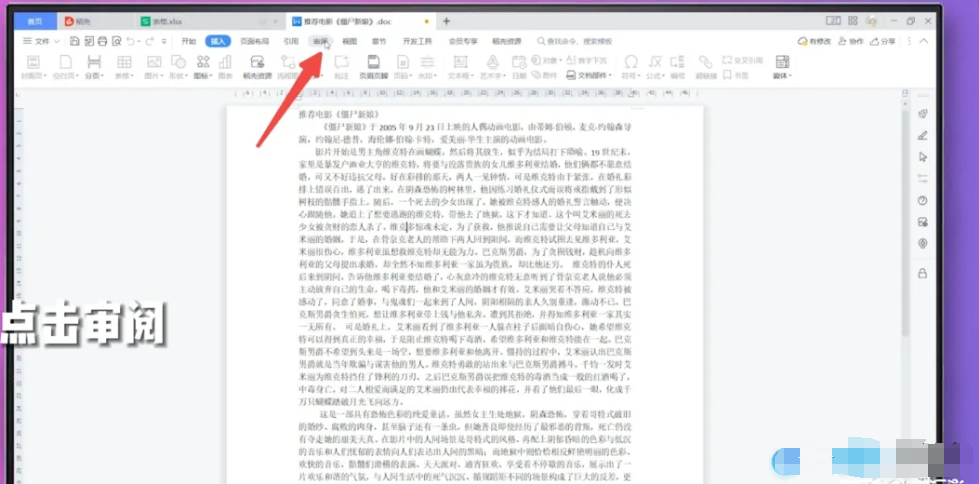
2、双击审阅下的限制编辑图标。
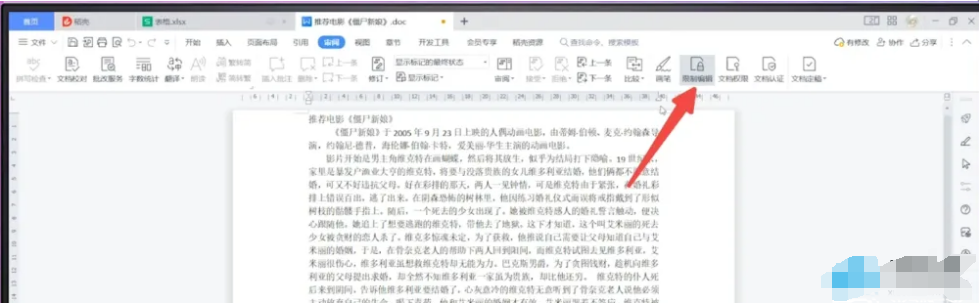
3、在右侧弹出页面,点击停止保护。
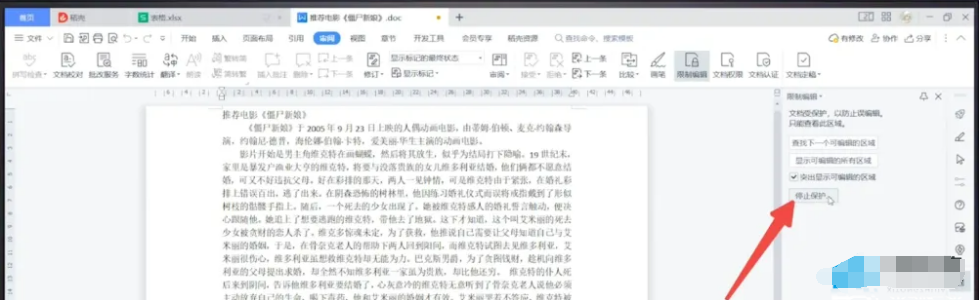
4、点击取消已经勾选的文档保护方式,即可恢复功能使用。
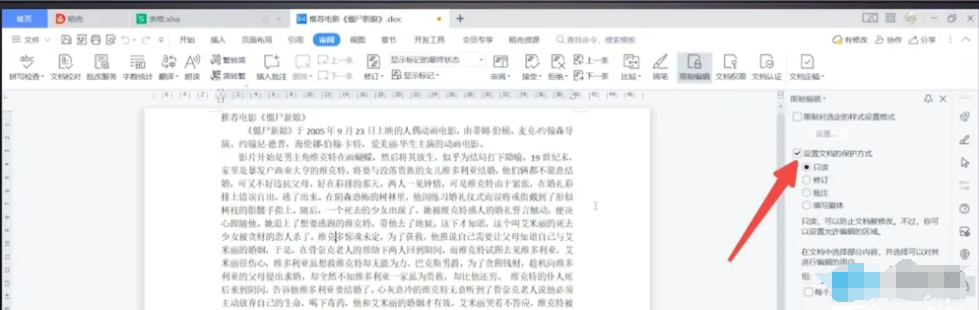
方法二:
1、进入WPS文档,双击页面下方的编辑受限按钮。
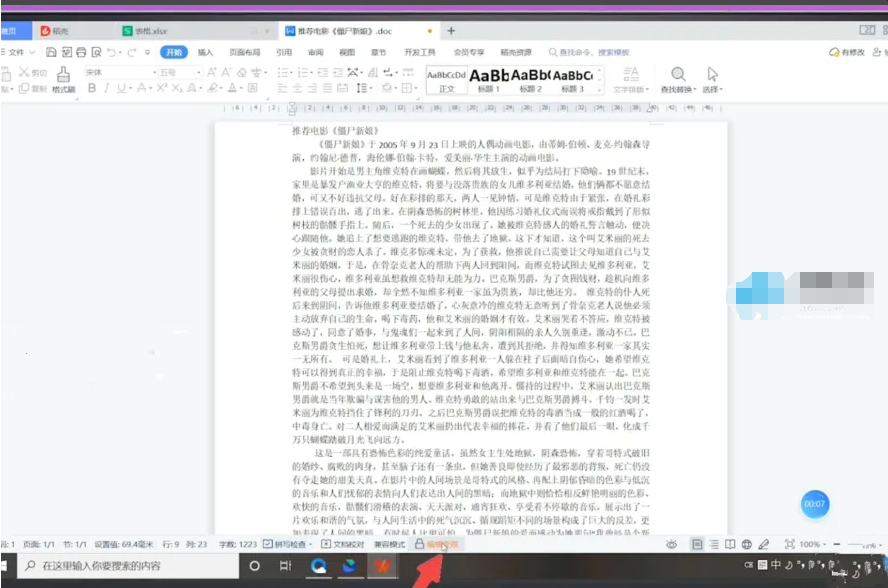
2、在右侧弹出页面,点击停止保护。
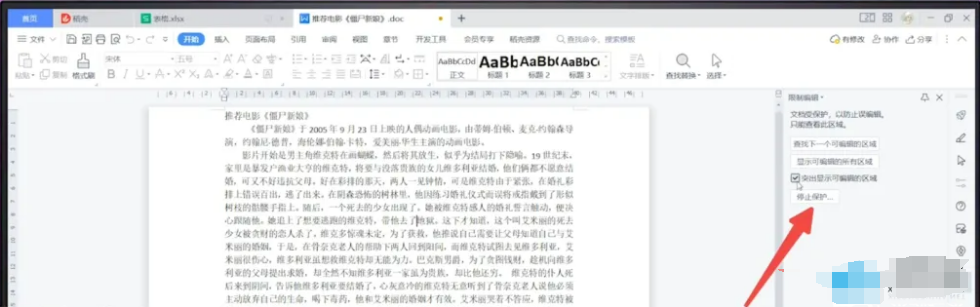
3、点击取消已经勾选的文档保护方式,即可恢复功能使用。
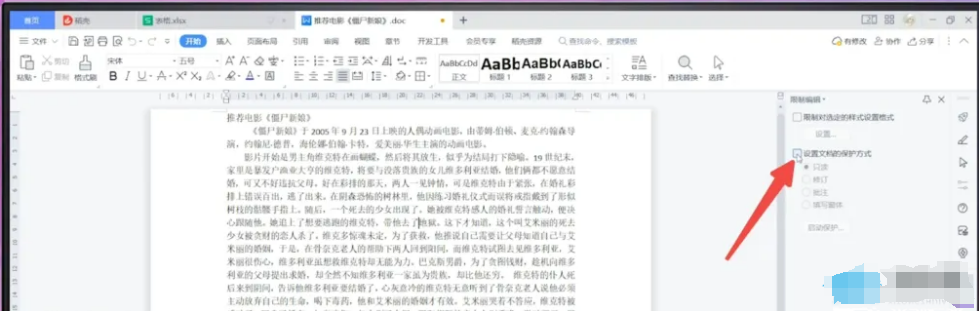
方法三:
1、进入wps文档,点击文件右侧下拉倒三角。
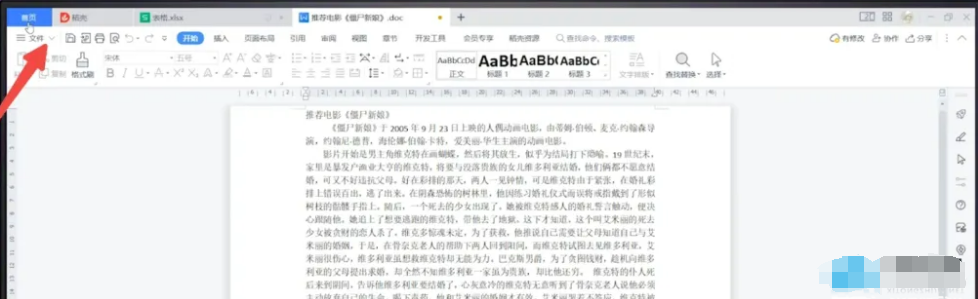
2、在弹出选项中,点击工具选项。
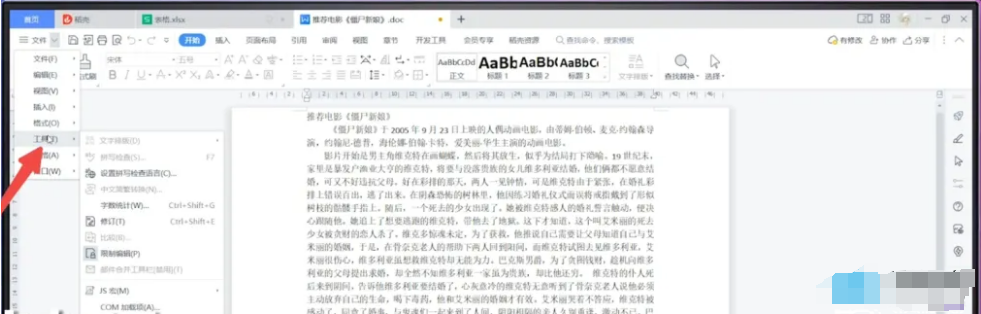
3、点击弹出的编辑受限,在右侧弹出页面,点击停止保护。
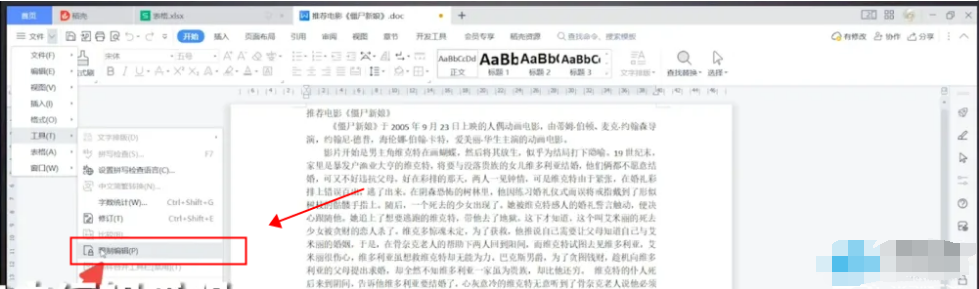
4、点击取消勾选的文档保护方式,即可恢复功能使用。
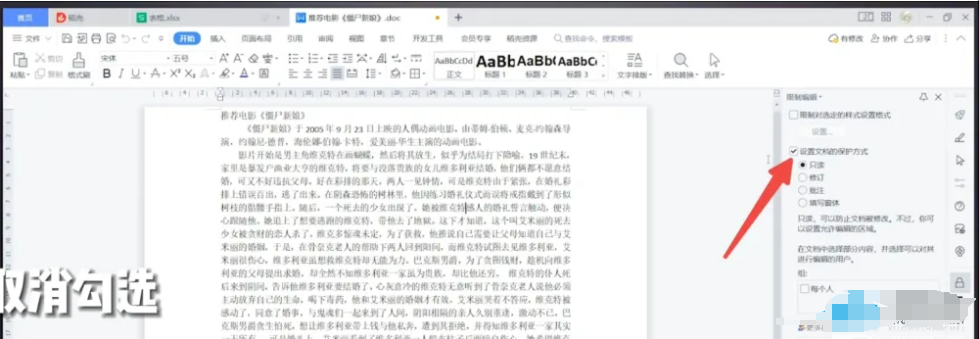
方法四:
1、进入wps表格,点击菜单栏的审阅选项。
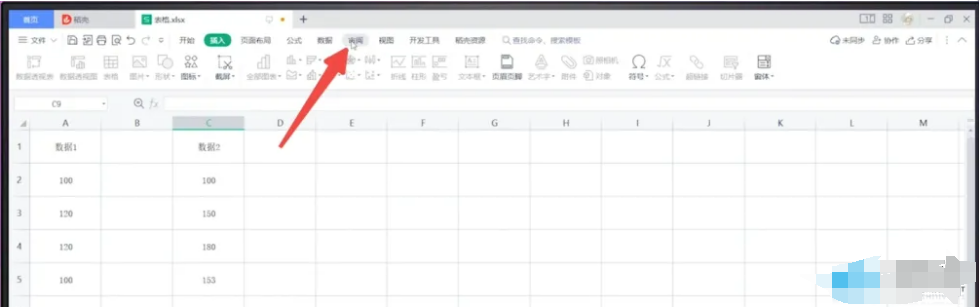
2、点击关闭审阅下的撤销工作表保护。
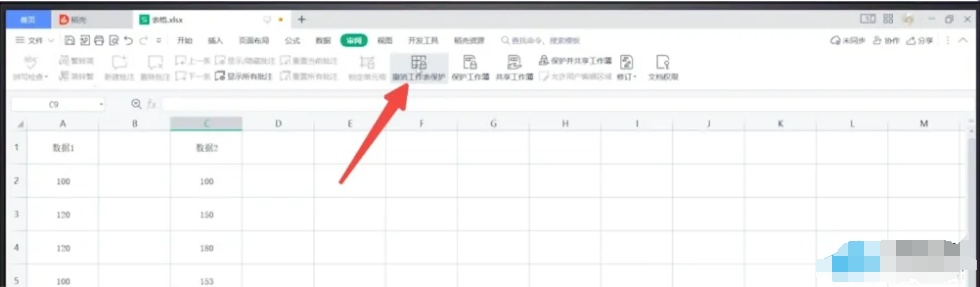
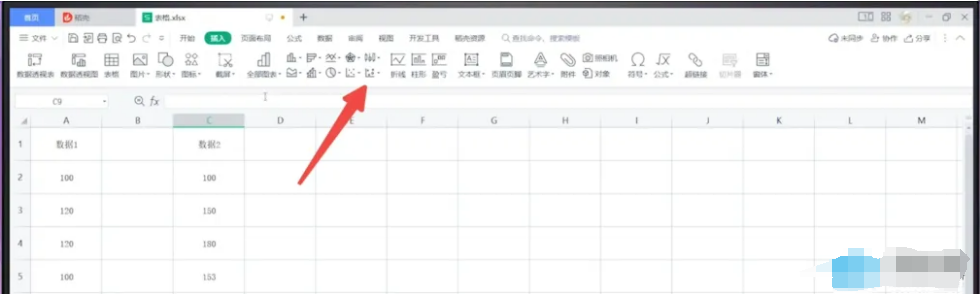
以上是WPS菜单功能灰色不能点四种解决方法!(亲测有效)的详细内容。更多信息请关注PHP中文网其他相关文章!




